Users Guide
Table Of Contents
- Gebruikershandleiding voor de Dell™ Latitude™ XT
- Bronnen
- Over uw tablet-pc
- De tablet-pc instellen en gebruiken
- De tablet-pc met een projector gebruiken
- Netwerken instellen en gebruiken
- Een netwerk of breedbandmodem aansluiten
- Wizard voor netwerkinstallaties
- WLAN (wireless local area network)
- Mobiel breedband/WWAN (Wireless Wide Area Network)
- Wat u nodig hebt om een verbinding met een mobiel breedbandnetwerk op te zetten
- Uw mobiele breedbandkaart van Dell controleren
- Een verbinding maken met een mobiel breedbandnetwerk
- De mobiele breedbandkaart van Dell activeren/deactiveren
- Netwerkinstellingen beheren met behulp van de Dell QuickSet Location Profiler
- Dell Wi-Fi Catcher™ Network Locator
- Microsoft® Windows® Firewall
- De tablet-pc beveiligen
- De tablet-pc reinigen
- Problemen oplossen
- Dell Diagnostics
- Het hulpprogramma Dell Support voor Windows Vista
- Windows Probleemoplosser voor hardware
- Problemen oplossen
- Problemen met de vaste schijf
- Problemen met een optisch station
- Problemen met e-mail of internet
- Foutmeldingen
- Problemen met een IEEE 1394-apparaat
- Vergrendelingen en softwareproblemen
- Problemen met het geheugen
- Netwerkproblemen
- Problemen met de stroomvoorziening
- Problemen met de printer
- Problemen met de scanner
- Problemen met het geluid en de luidspreker
- Problemen met de touchpad of muis
- Problemen met het gebruik van pen en aanraking oplossen
- Problemen met het beeldscherm
- Stroomlampjes
- Het systeemsetupprogramma gebruiken
- Software opnieuw installeren
- Onderdelen toevoegen en vervangen
- Voordat u begint
- Hoofdbatterij
- Vaste schijf
- Subscriber Identity Module (SIM)-kaart
- Ingebouwde kaart met draadloze Bluetooth®-technologie
- Klep voor geheugenmodules en minikaarten
- Geheugen
- Minikaart
- Scharnierkap
- Toetsenbord
- Knoopcelbatterij
- Beeldscherm
- Polssteun
- Moederbord
- Ventilator
- pen en sprietantenne
- Draadloze schakelaar
- Dell™ D/Bay
- Mediacompartiment (optioneel)
- Zijaanzicht, links
- Zijaanzicht, rechts
- Achterkant
- Bovenaanzicht
- Het mediacompartiment instellen
- het mediacompartiment beveiligen
- De tablet-pc aan het mediacompartiment koppelen
- De tablet-pc loskoppelen van het mediacompartiment
- Het optische station in het mediacompartiment installeren
- Het optisch station uit het mediacompartiment verwijderen
- Specificaties voor het mediacompartiment
- uitbreidingsbatterij (optioneel)
- Reizen met uw tablet-pc
- Bijlage
- Verklarende woordenlijst
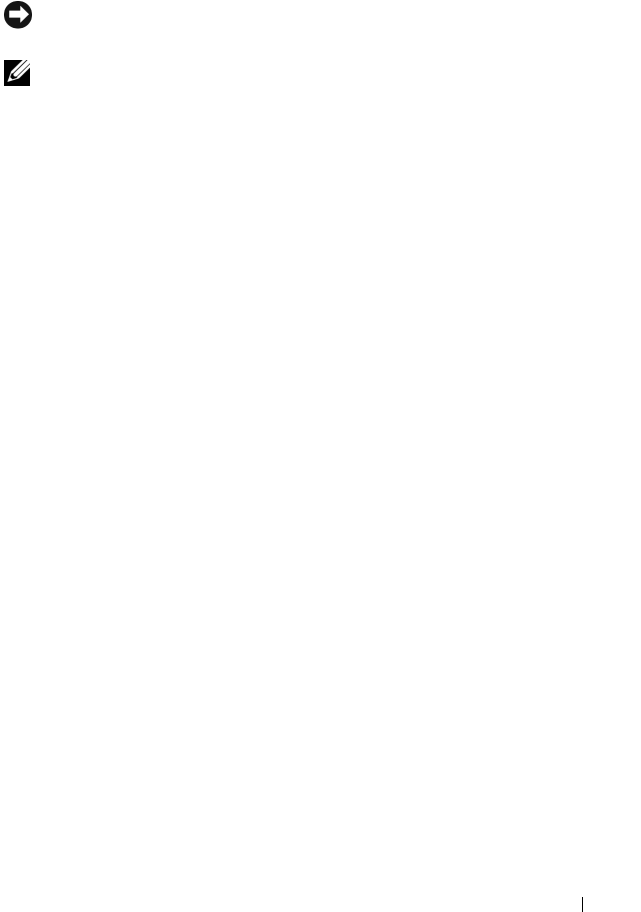
De tablet-pc beveiligen 119
Het beheerderwachtwoord kan in plaats van het hoofdwachtwoord worden
gebruikt. Elke keer dat u wordt gevraagd om het hoofdwachtwoord in te voeren,
kunt u het beheerderwachtwoord invoeren.
KENNISGEVING: Als u het beheerderwachtwoord deactiveert, zal het
hoofdwachtwoord eveneens worden gedeactiveerd.
N.B. Het beheerderwachtwoord biedt toegang tot de tablet-pc, maar biedt geen
toegang tot de vaste schijf wanneer een wachtwoord voor de vaste schijf wordt
toegekend.
Als u het hoofdwachtwoord vergeet en geen beheerderwachtwoord hebt
toegekend, of als u een hoofdwachtwoord en beheerderwachtwoord hebt
toegekend en beide wachtwoorden bent vergeten, moet u contact opnemen met
de systeembeheerder of met Dell (zie "Contact opnemen met Dell" op
pagina 28).
Een wachtwoord voor de vaste schijf gebruiken
Het wachtwoord voor de vaste schijf helpt u om de gegevens op de vaste schijf te
beschermen tegen toegang door onbevoegde personen. U kunt ook een
wachtwoord instellen voor een externe vaste schijf (indien gebruikt).
Om een wachtwoord voor de vaste schijf toe te kennen of te wijzigen, opent u
het systeemsetupprogramma (zie "Het systeemsetupprogramma gebruiken" op
pagina 149).
Nadat u een wachtwoord voor de vaste schijf hebt toegekend, moet u deze elke
keer dat u de tablet-pc aanzet invoeren, evenals elke keer dat u de tablet-pc uit
de slaapstand of stand-bymodus haalt.
Als het wachtwoord voor de vaste schijf is geactiveerd, zult u elke keer naar dit
wachtwoord worden gevraagd wanneer u de tablet-pc aanzet: Er zal een bericht
worden weergegeven dat om het wachtwoord voor de vaste schijf vraagt.
Om verder te kunnen gaan moet u het wachtwoord invoeren (dat uit maximaal
acht tekens mag bestaan) en op <Enter> drukken.
Als u niet binnen twee minuten een wachtwoord opgeeft, zal de tablet-pc naar
zijn vorige werkingstoestand terugkeren.
Als u een verkeerd wachtwoord opgeeft, zal er een melding op het scherm
verschijnen die u informeert dat het wachtwoord ongeldig is. Druk op <Enter>
om het opnieuw te proberen.










